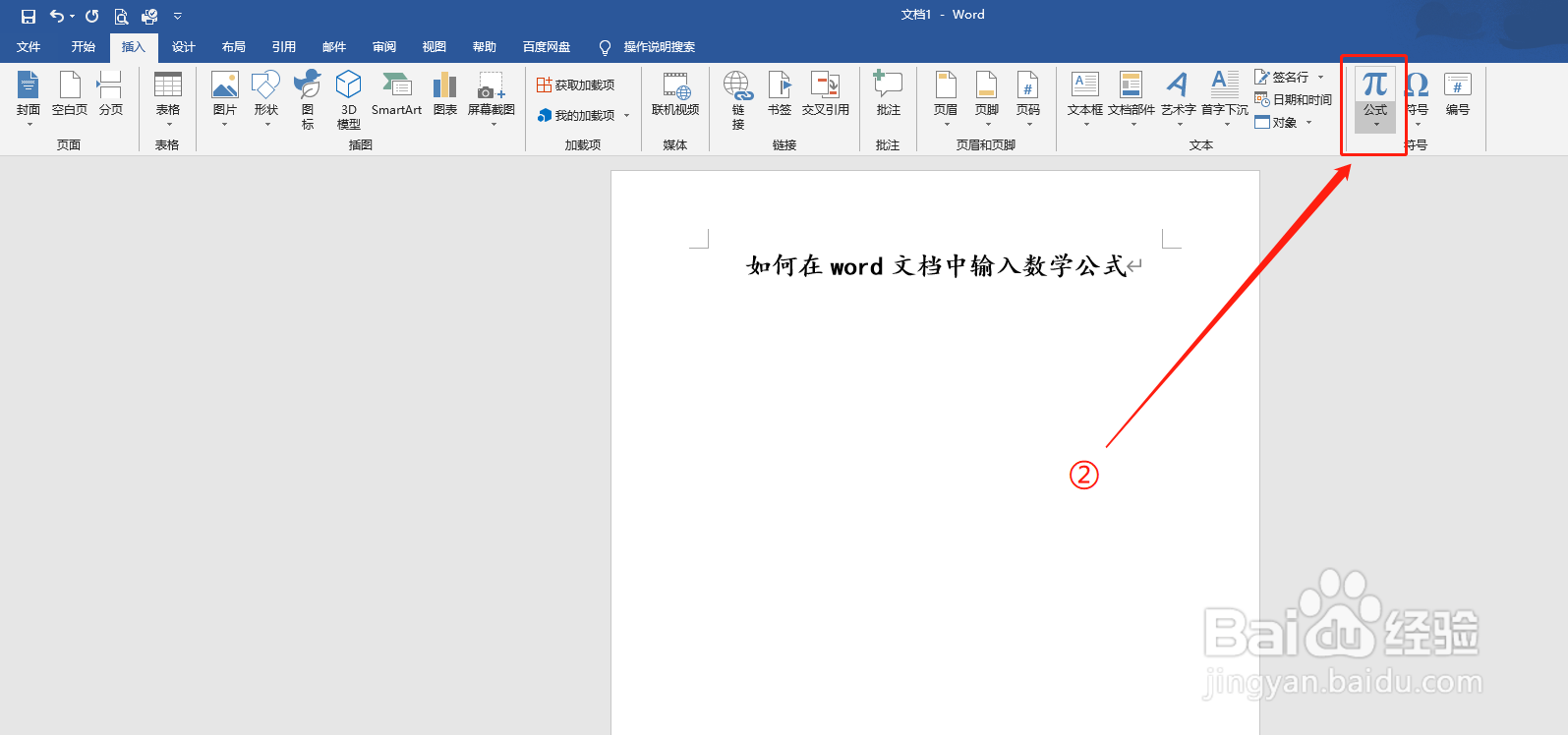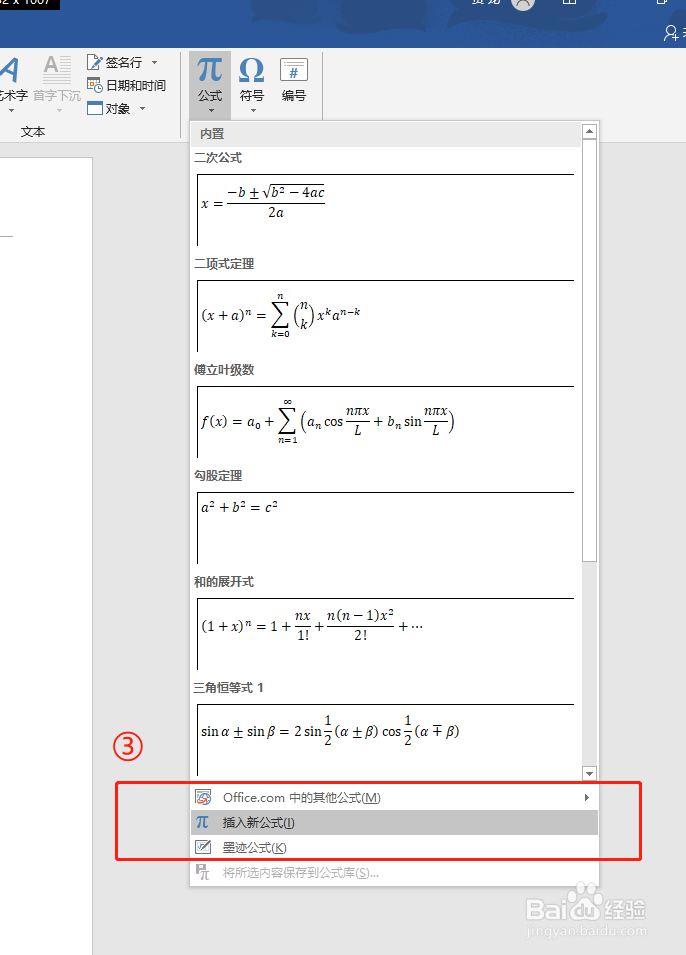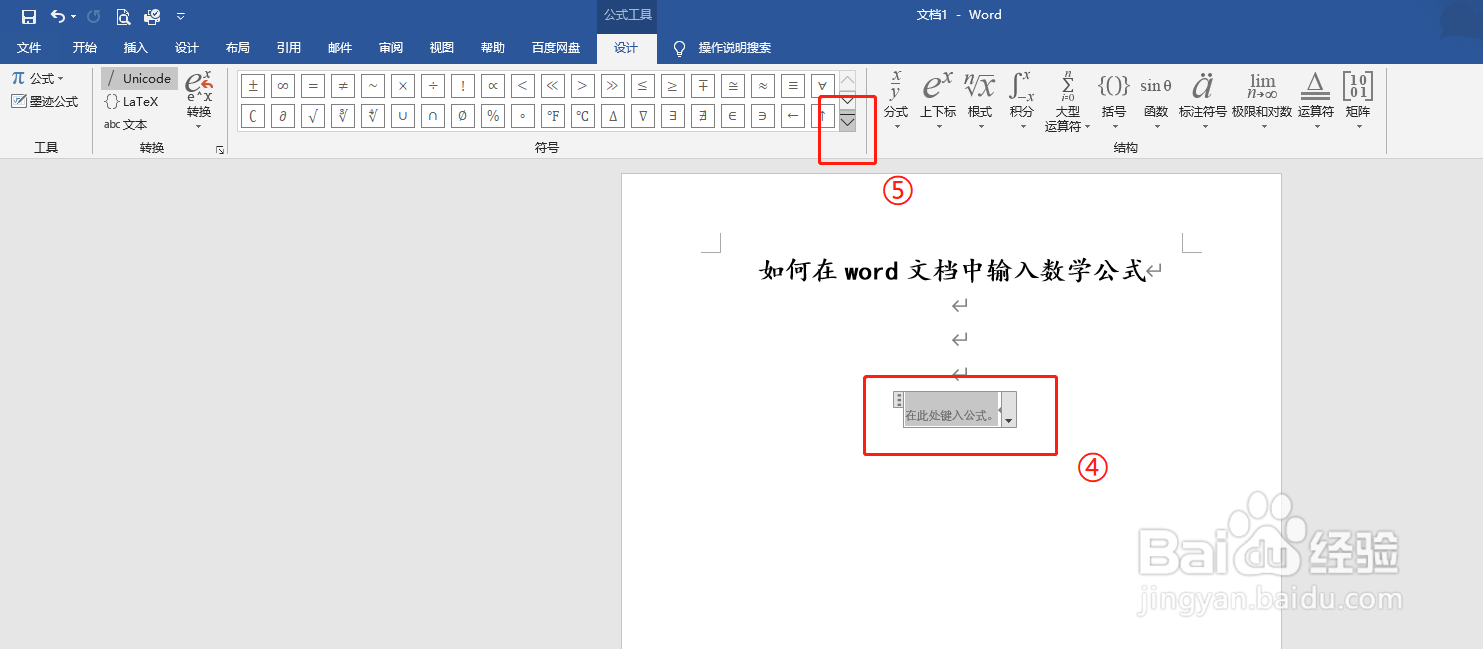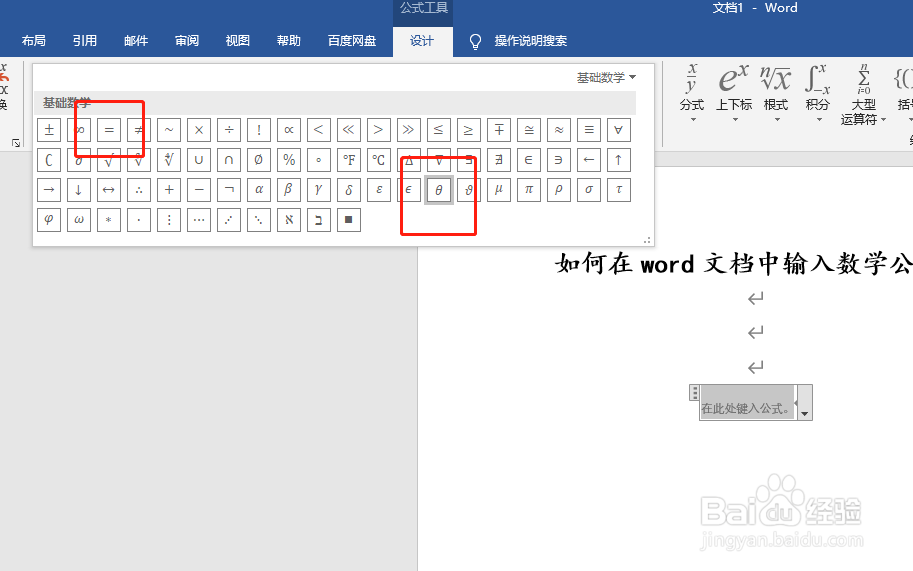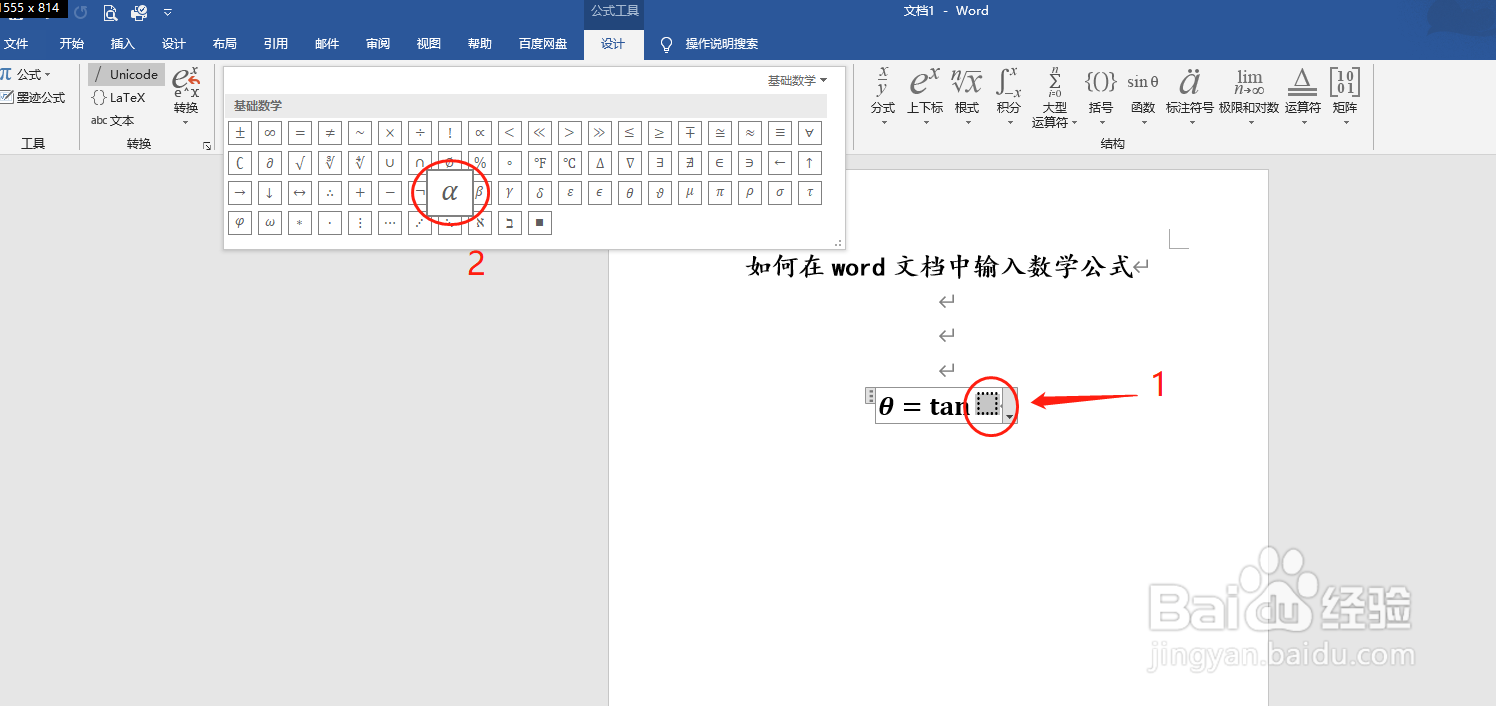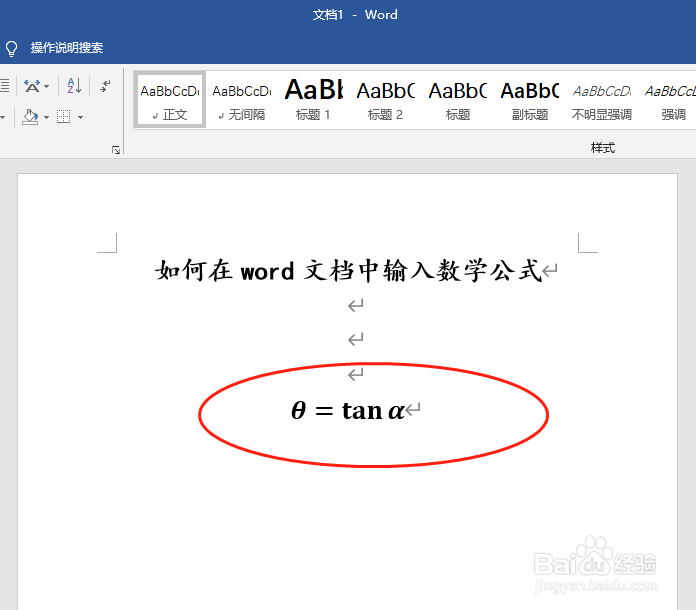1、选择左上角【插入】按钮。
2、单击【公式】按钮。
3、这里我们以公式“θ=tanα”为例,选择“插入新公式”选项。
4、此时文档中会出现一个公式编辑区域,我们在【公式工具设计】/【符号】组中单击“其他”按钮。
5、在打开的“基础数学”列表框中选择“θ”符号,即可在公式编辑区域中输入“θ”,然后我尺攵跋赈们用同样的方法输入“=”。
6、单击右上角“sinθ函数”,在打开的列表框的“三角函数”栏中选择“正切函数”。
7、在公式编辑区域单击函数右侧的虚线正方形,然后在“符号”列表框中选择“α”符号,完成公式的输入。
8、返回word文档,即可查看输入的数学公式。